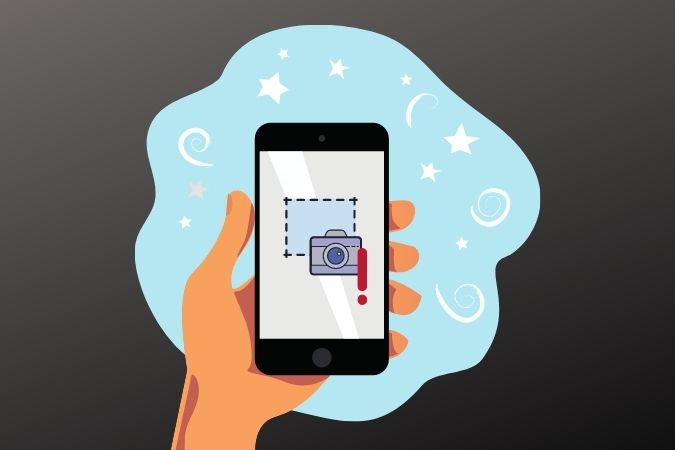Содержание
Снимки экрана — отличный способ поделиться тем, что вы видите на экране телефона. Хотя iPhone позволяет легко делать снимки и поделиться скриншотами , иногда он тоже может не делать снимки экрана по вашей команде. Если вас беспокоила подобная проблема, мы собрали несколько советов по устранению неполадок, которые помогут вам решить проблему с неработающим снимком экрана на iPhone. Итак, начнем.
1. Закрыть все приложения
Вы можете начать с закрытия всех активных приложений на вашем iPhone. Иногда приложение, работающее в фоновом режиме, может мешать процессу создания скриншота на вашем iPhone. Чтобы избежать этого, попробуйте закрыть все последние приложения на вашем iPhone .
Проведите пальцем вверх от нижнего края экрана и остановитесь на полпути, чтобы открыть переключатель приложений. Если вы используете iPhone с кнопкой «Домой», дважды коснитесь кнопки «Домой», чтобы добиться того же. Затем проведите вверх по всем активным приложениям, чтобы закрыть их.
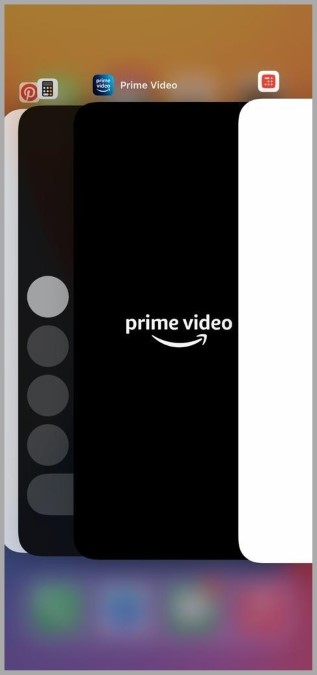
Теперь попробуйте сделать снимок экрана еще раз и проверьте, работает ли это.
2. Принудительно перезагрузить iPhone
Перезагрузка iPhone по-прежнему остается одним из наиболее недооцененных решений при устранении незначительных аномалий на вашем iPhone. Обычно это помогает справиться с фоновыми процессами и исправить мелкие сбои в программном обеспечении.
Чтобы принудительно перезагрузить iPhone, нажмите и быстро отпустите кнопку увеличения громкости. Нажмите и быстро отпустите кнопку уменьшения громкости. Затем нажмите и удерживайте кнопку «Режим сна/Пробуждение», пока не появится логотип Apple.
После перезагрузки проверьте, работают ли скриншоты.
3. Попробуйте альтернативные методы
Если вам не удается сделать снимок экрана с помощью определенного метода, вы можете обратиться к альтернативным методам и проверить, работают ли они.
Используйте физические кнопки
h3>
Самый простой способ делать снимки экрана на iPhone — с помощью физических кнопок. Нажмите и быстро отпустите кнопку Режим сна/Пробуждение и Кнопку увеличения громкости одновременно, чтобы сделать снимок экрана. Аналогичным образом, если вы используете iPhone с кнопкой «Домой», нажмите и быстро отпустите кнопки Режим сна/Пробуждение и Кнопку «Домой» одновременно.
Использовать вспомогательное касание
Assistive Touch – это специальная функция, на которую вы можете рассчитывать, когда кнопки на вашем iPhone перестают работать. Излишне говорить, что вы также можете использовать его для создания снимков экрана.
1. Откройте приложение Настройки на своем iPhone и выберите Специальные возможности >Сенсорный экран.
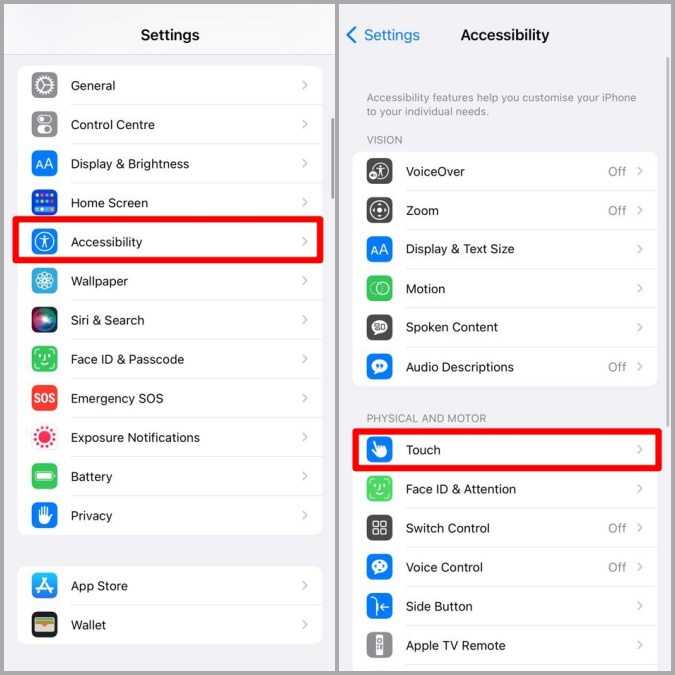
2. Перейдите к AssistiveTouch и включите переключатель рядом с ним.
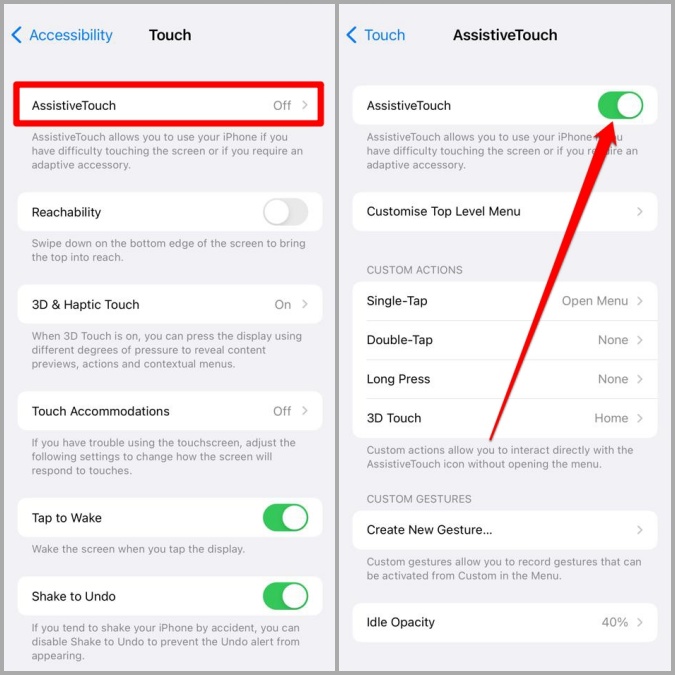
3. После включения на вашем экране появится круглая кнопка. Нажмите на него и выберите Устройство >Еще >Снимок экрана.
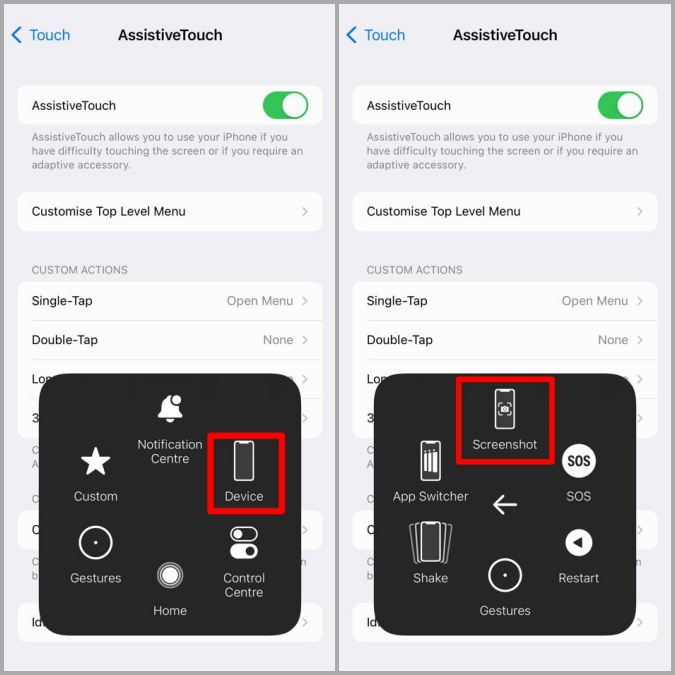
Нажмите «Назад», чтобы сделать снимок экрана
Еще один удобный способ делать снимки экрана на iPhone — использовать функцию Back Tap на iPhone.
1. Откройте Настройки на своем iPhone и выберите Специальные возможности >Сенсорное управление.
2. Прокрутите вниз и нажмите Назад.
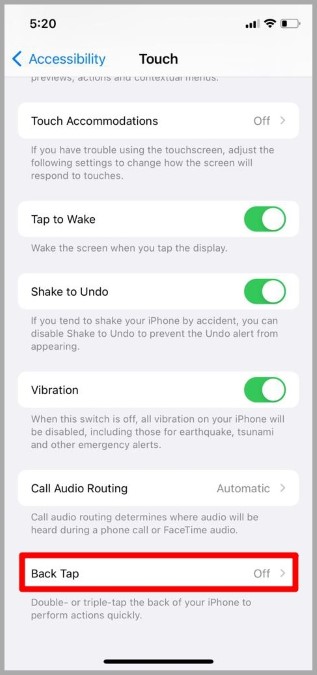
3. Теперь настройте Двойное касание или Тройное касание, чтобы сделать Снимок экрана.
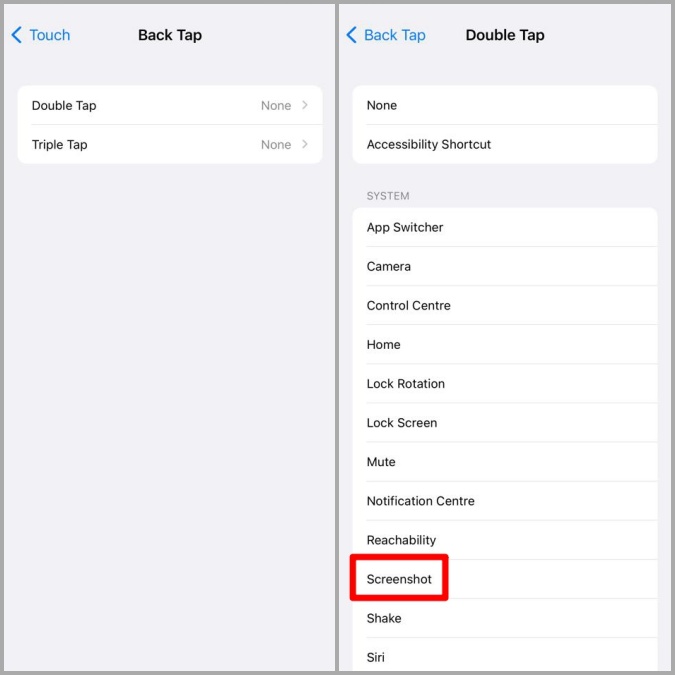
Попросите Siri сделать снимок экрана
Наконец, вы также можете попросить Siri сделать для вас снимки экрана. Активируйте Siri, сказав Привет, Siri или нажав и удерживая кнопку Режим сна/Пробуждение. Затем скажите: Сделай скриншот и все. Siri сделает снимок экрана вашего экрана.

4. Освободите место для хранения данных
Проблема с неработающим снимком экрана также может возникнуть, если на вашем iPhone недостаточно места для хранения данных.
Чтобы проверить свободное место на iPhone, откройте Настройки и выберите Основные >Память iPhone.
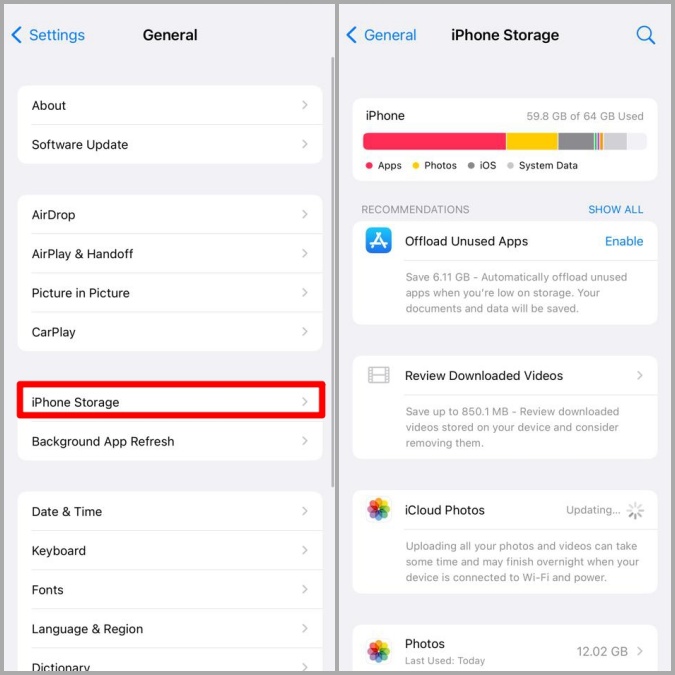
Если у вас недостаточно места для хранения данных, попробуйте удалить несколько медиафайлов или выгрузить несколько приложений, прежде чем делать снимок экрана.
5. Обновить iPhone
Возможно, проблема со снимком экрана на iPhone связана с ошибкой в используемой вами версии iOS. В этом случае обновление до последней версии iOS должно решить проблему чаще всего.
Чтобы проверить наличие обновлений на iPhone, откройте Настройки и выберите Основные. Затем нажмите Обновление ПО.
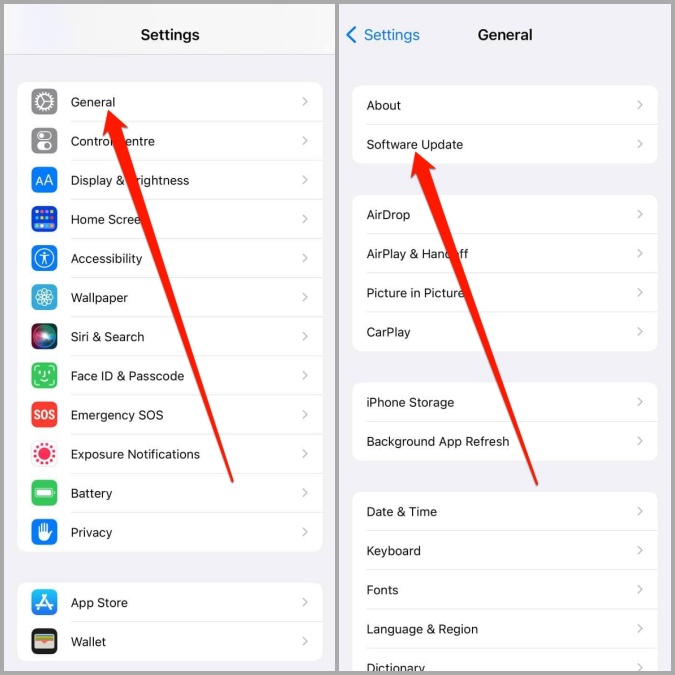
Загрузите и установите все ожидающие обновления отсюда и посмотрите, сможете ли вы сейчас делать снимки экрана.
6. Сбросьте настройки iPhone
Если ничего не помогает, попробуйте перезагрузить iPhone в качестве ядерного варианта. Это вернет все ваши настройки к значениям по умолчанию и может в конечном итоге решить проблему. Вот как это сделать.
1. Запустите приложение Настройки на своем iPhone и перейдите в раздел Общие. Нажмите Перенести или сбросить настройки iPhone.
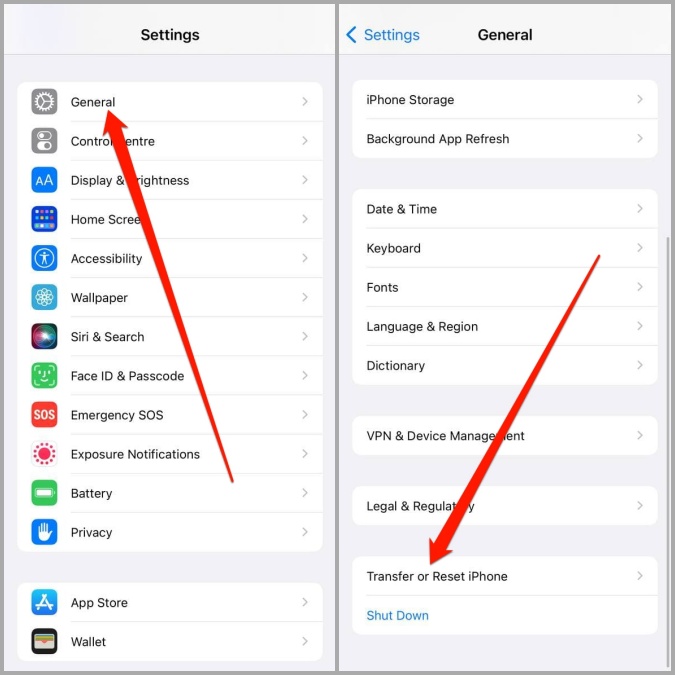
2. Затем нажмите Сбросить и выберите Сбросить все настройки в появившемся меню.
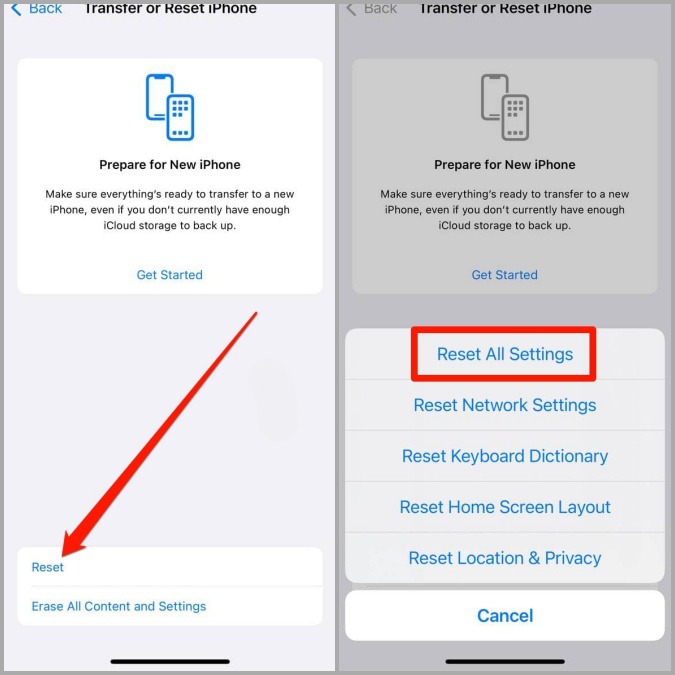
Вам будет предложено ввести пароль. После проверки следуйте инструкциям на экране, чтобы начать процесс. Вы можете сохранить или удалить все свои данные при сбросе настроек iPhone.
Совет: используйте сторонние приложения
Если вы по-прежнему не можете делать снимки экрана на своем iPhone, попробуйте использовать сторонние приложения. Эти приложения намного проще в использовании, а также предлагают дополнительные возможности, такие как возможность делать снимки экрана с прокруткой и редактировать их. Такие приложения, как Пиксев , Скриншот Lightshot , Портной – это лишь несколько популярных приложений, которые вы можете попробовать.
Если функция создания снимков экрана работает нормально, и ваши проблемы ограничиваются только несколькими избранными приложениями, возможно, проблема связана с приложением. Важно знать, что некоторые банковские или потоковые приложения могут не разрешать делать снимки экрана из соображений конфиденциальности или политики нарушения авторских прав.
Часто задаваемые вопросы
Могу ли я делать снимки экрана с прокруткой на iPhone?
Да, вы можете использовать собственный метод или попробовать сторонние приложения сделать снимки экрана с прокруткой на своем iPhone.
Могу ли я сделать снимок экрана? снимок экрана без кнопки «Домой» или «Питание» на iPhone?
Да. Вы можете использовать Assistive Touch, Siri или функцию Back Tap, чтобы делать снимки экрана без кнопок «Домой» или «Питание» на iPhone .
Поделитесь своим видением
Пытаетесь ли вы поделиться возмутительно смешным комментарием, который нашли на YouTube, или продемонстрировать свою грандиозную победу во время игры, мы все делаем снимки экрана. Хотя такие проблемы могут помешать вам делать снимки экрана на iPhone, нет ничего такого, что вы не могли бы исправить самостоятельно, используя приведенные выше решения.